Annonse
Jeg vil være villig til å satse på at Dock er en av de mange (og sannsynligvis den første) tingen en bruker som ikke er Mac vil synes er mest fascinerende på OS X. Da jeg først fikk min Mac, ble jeg besatt av den. På den tiden kjørte jeg Tiger, og jeg fant meg stadig til å endre størrelsen på Dock, og satte optimal forstørrelsesmengde og sørge for at applikasjonene jeg hadde på den fortjente å være på havnen.
Over tid har ting endret seg. Jeg kunne ikke bry meg om hvordan det ser ut, jeg tok det for gitt og brukte det rent til å starte og bytte mellom apper. Å, hvordan kjærligheten har dødd.
Men nylig har jeg funnet et par verktøy som ser ut til å ha gjenopplivet min barnlignende forelskelse som jeg en gang hadde til Docken min. Og nå er jeg tilbake til å tilpasse det hele igjen, finpusse det for å se sitt beste ut og fungere som det første. Dette er hva jeg brukte.
Dock Library
 Dock Library er et program som endrer temaet for Leopard's Dock. Som standard er det en vanlig gråaktig reflekterende overflate. Problemet med standard Dock er at det gjør det glødende prikken (med applikasjoner som kjører) veldig vanskelig å se. For ikke å nevne, det er kjedelig. Med Dock Library kan du endre alt det.
Dock Library er et program som endrer temaet for Leopard's Dock. Som standard er det en vanlig gråaktig reflekterende overflate. Problemet med standard Dock er at det gjør det glødende prikken (med applikasjoner som kjører) veldig vanskelig å se. For ikke å nevne, det er kjedelig. Med Dock Library kan du endre alt det.
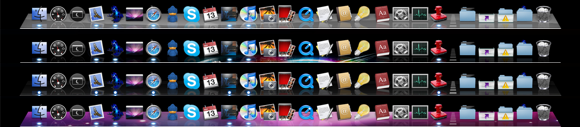
For å få temaene, gå videre til leoparddocks.net, de har noen saftige utseende Dock-temaer. Last ned temaet du ønsker, importer det til Dock Library og aktiver det. Jeg fikk min nye Dock kjørt på mindre enn ett minutt.
Dock Dodger

Spesielt på MacBook-en min, er Dock fast eiendom ingen latter. Jeg må virkelig sørge for at applikasjonene som jeg plasserer på Docken min, er nyttige. Hvis jeg legger for mange applikasjoner der, blir alt for lite. Også applikasjoner som kjører, plasseres på Dock, og tar dyrebar plass.
img src = ”// static.makeuseof.com/wp-content/uploads/2008/09/dock-dodger.png” alt = ”dock dodger” class = ”aligncenter” />
Dock Dodger kan endre alle valgte applikasjoner som skal kjøres uten et ikon på Dock. Hvordan gjør Dock Dodger det? Ikke spør, det er magisk.
Dockables
Dockables er en samling av systemhendelser som Avslutt, omstart, låseskjerm, tom søppel og hvilevisning bare for å nevne noen. De er konfigurert til å kjøre med bare et enkelt klikk og så veldig praktisk å bruke når de plasseres på Dock.
Jeg pleide å la MacBook-maskinen være på om natten, og siden jeg ikke kan lukke lokket, var det beste jeg kunne gjøre å slå av skjermen ved å gå til Systemvalg -> Energisparing-> Sett skjermen i dvale etter 1 minutt. Med Dockables, alt jeg trenger å gjøre er å klikke på Sleep Display og det er det. Skjermen slås av umiddelbart. Ett-klikks bekvemmelighet.

SuperDocker er en liten perle av et program. Det lar meg finjustere innstillingene til Docken min, tilpasse forskjellige aspekter fra Dockens plassering, justering, tilbakestilling den til den to dimensjonale Dock, den tillater meg til og med å låse gjenstandene på Dock slik at ingen kan tukle med det perfekte innstilling.
Utenom det, kan jeg også endre bakgrunnsfargen på Stacks rutenett fra vanlig gjennomskinnelig svart til noe mer spennende. Blodrødt, kanskje?
SuperDocker handler ikke bare om Dock. Det kan også finjustere noen innstillinger for Finder, Safari, Dashboard og System. Hvis du er bekymret for å rote Macintosh-maskinen din, ikke gjør det. Det er alltid en "Gjenopprett standardinnstillinger" -knappen som du treffer den, noe går fryktelig galt.
Hederlig omtale
Dock Spaces gjorde det ikke helt på listen min. Det er et Spaces-tilsvar, bare det er Docken som endres. Du kan konfigurere opptil 5 forskjellige dokker. Ta en titt, se om den overbeviser deg.
Som alle applikasjoner som dekkes av MakeUseOf, er disse gratis, men donasjoner til utviklerenes innsats blir alltid verdsatt.
Jackson Chung, M.D. er MakeUseOfs administrerende direktør. Til tross for at han hadde medisinsk utdanning, har han alltid vært opptatt av teknologi, og det var slik han ble MakeUseOfs første Mac-skribent. Han har nær 20 års erfaring med å jobbe med Apple-datamaskiner.


